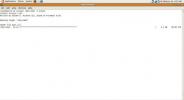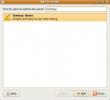Hvordan installere Trojita Mail-app på Linux
Trenger du en lett e-postklient for Linux? Vurder å installere Trojita. Den er bygget på de nyeste Qt-teknologiene, bruker betydelig færre ressurser enn de fleste andre programmer på plattformen og er veldig lett for øynene. For å installere Trojita, må du kjøre Ubuntu, Debian, Arch Linux, Fedora eller OpenSUSE.
Merk: Følg kildekodeinstruksjonene hvis operativsystemet ikke er i denne opplæringen.
Ubuntu
Å installere Trojita på Ubuntu er litt vanskelig sammenlignet med andre Linux-distribusjoner (av en eller annen grunn). Det er ikke i de primære programvarekildene, og det er ikke en PPA tilgjengelig for aktivering. Heldigvis kan du installere Trojita takket være folk på OpenSUSE Build Service. For å installere Trojita, må du først åpne en terminal og få et rotskall ved å bruke sudo -er.
Merk: OBS har bare et programvarelager tilgjengelig for Ubuntu 16.04. Hvis du bruker en nyere versjon av Ubuntu, er det en god ide å følge instruksjonene "Bygge fra kilden" i stedet.
sudo -er
Nå som du har fått rot, legger du til det nye programvarelageret:
sudo sh -c "ekko" deb http://download.opensuse.org/repositories/home:/jkt-gentoo:/trojita/xUbuntu_16.04/ / '> /etc/apt/sources.list.d/trojita.list "
Deretter bruker du wget kommando for å ta tak i utløsertasten. Ikke hopp over dette trinnet! Uten utgivelsesnøkkelen vil Ubuntu ikke installere Trojita.
wget http://download.opensuse.org/repositories/home: jkt-gentoo: trojita / xUbuntu_16.04 / Release.key
Ved hjelp av apt-key, aktiver den nylig nedlastede utgivelsesnøkkelen på Ubuntu.
sudo apt-key add -Nå som programvarelageret og nøkkelen er oppe og går, er det på tide å bruke apt oppdatering kommando for å oppdatere Ubuntu programvarekilder.
sudo apt oppdateringMens du løper apt oppdatering, vil du merke at terminalen sier at programvareoppgraderinger er tilgjengelige. Installer disse oppgraderingene med apt oppgradering kommando.
sudo apt oppgradering -yTil slutt, etter installering av oppgraderingene, bruk terminalen til å installere Trojita til Ubuntu 16.04.
sudo apt install trojitaDebian
Å installere Trojita på Debian 9 Stable er mulig, men du må laste ned noen gamle pakker. Før Trojita selv installerer, må du tilfredsstille en avhengighetsfil. Denne avhengigheten finnes bare i Debian Jesse, så det er ikke mulig å bruke apt-get å løse problemet. I stedet åpner du en terminal og bruker wget laste ned verktøy for å ta tak i pakken.
wget http://ftp.us.debian.org/debian/pool/main/m/mimetic/libmimetic0_0.9.8-1_amd64.debLibmimetic0-filen må installeres først før Trojita-pakken. Dpkg vil helt knekke, ellers. For å installere bruker du CD kommando for å flytte terminalen til ~ / Downloads katalogen.
cd ~ / NedlastingerInstaller libmimetic0 til din Debian PC med dpkg.
sudo dpkg -i libmimetic0_0.9.8-1_amd64.debHvis alt går bra, vil avhengigheten som Trojita trenger være i gang. Alt som er igjen er å bruke wget for å laste ned Trojita-e-postpakken, og deretter installere den.
wget http://provo-mirror.opensuse.org/repositories/home:/jkt-gentoo:/trojita/Debian_8.0/amd64/trojita_0.7_amd64.deb sudo dpkg -i trojita_0.7_amd64.debLibmemetic0 er den eneste avhengighetsfilen som Debian 9 ikke kan tilfredsstille. Det er imidlertid ikke den eneste vesentlige avhengigheten. Etter å ha løpt dpkg, vil du sannsynligvis fortsatt se feil. For å fikse dette, kjør apt-get install -f.
sudo apt-get install -fDet er praktisk å installere dette programmet ved å bruke gamle pakker. Denne metoden skal fungere, men den er ikke perfekt. Hvis du forventer å bruke Trojita på Debian, og du ikke kan få den til å fungere etter å ha fulgt instruksjonene, er et godt alternativ å følge instruksjonene fra «build from source» i stedet.
Arch Linux
Så langt som å installere Trojita går, Arch Linux brukere har det enkelt, ettersom appen er lett tilgjengelig via Community programvarelager. For å installere, må du først sørge for at du har aktivert fellesskap. Hvis ikke, åpne /etc/pacman.conf i Nano, og aktiver det.
sudo nano /etc/pacman.confBla nedover og fjern # fra foran community software repo. Deretter synkroniserer du det med:
sudo pacman -SyyuTil slutt installerer Trojita på din Arch PC ved hjelp av Pacman.
sudo pacman -S trojitaAvinstaller Trojita fra Arch Linux med:
sudo pacman -R trojitaFedora
I likhet med Arch vil Fedora-brukere ha lite problemer med å installere Trojita, e-postklienten. For å få det, åpner du et terminalvindu og bruker DNF-pakkeverktøyet.
sudo dnf install trojitaAvinstaller Trojita fra Fedora ved å bruke dnf fjerne.
sudo dnf fjerne trojitaOpenSUSE instruksjoner
Suse-brukere som ønsker å få den nyeste versjonen av Trojita på operativsystemet sitt, vil måtte sjekke OBS. Gå til denne siden, og velg versjonen av OpenSUSE du bruker. Etter å ha valgt riktig versjon, bør den få opp YaST og starte installasjonsprosessen.
Bygning fra kilde
De som har problemer med å finne en binær installasjonspakke for Trojita, kan fortsatt bruke programmet, men de vil trenge å kompilere kildekoden manuelt først. Før du starter samleprosessen, må du tilfredsstille noen viktige avhengigheter. På grunn av hvor mangfoldig hele Linux er, vil det være umulig å liste opp de nøyaktige avhengighetene for alle. I stedet kan du sjekke den offisielle nedlastingssiden, bla ned og lese de offisielle elementene som kreves for å bygge.
Når du har fornøyd alle avhengighetsfilene, er det mulig å bygge Trojita-e-postappen:
git klone git: //anongit.kde.org/trojita mkdir _build cd _build cmake.. make -j4 ctest -j 4 --output-on-failedNår du er opprettet, kjører du appen med:
./trojitaSette opp Trojita
Det er enkelt å konfigurere Trojita-e-postklienten, så lenge du vet hva du skal gjøre. For å starte med, finn ut IMAP-informasjonen for e-postkontoen din. Kan du ikke finne ut av det? Gå til Google og søk slik:
e-postleverandør + imap-tilkoblingAlternativt kan du ta kontakt med e-postleverandøren din og finne ut informasjonen direkte.
Når du har fått riktig informasjon, klikker du på "IMAP" -fanen i vinduet som vises når du først startet Trojita. Under "server" fyll ut riktig IMAP-server for e-postkontoen din. I tillegg kan du endre "Port" for å matche riktig port som trengs.
For å fullføre IMAP-tilkoblingen, fyll ut "Brukernavn" med e-postadressen din og "Passord" med passordet til kontoen din.
Etter å ha fullført IMAP-delen, må du fylle ut SMTP-delen. Legg til e-postleverandørens SMTP-informasjon for å fullføre installasjonsprosessen. Når du er ferdig, klikk på lagre, og se Trojita laste den nye e-postkontoen din.
Søke
Siste Innlegg
Installer og bruk Scribus Publisher i Ubuntu Linux
Hvis du må lage visuelle kommunikasjonsdokumenter for profesjonelle...
Hvordan gjenopprette slettede filer / data i Ubuntu Linux
Hvis du bruker Windows, er det det mangetredje part verktøy som kan...
Legg til og bruk Tomboy Notes Tool i Ubuntu Linux
Tomboy er et skrivebordsnotatverktøy i Ubuntu Linux som er en del a...